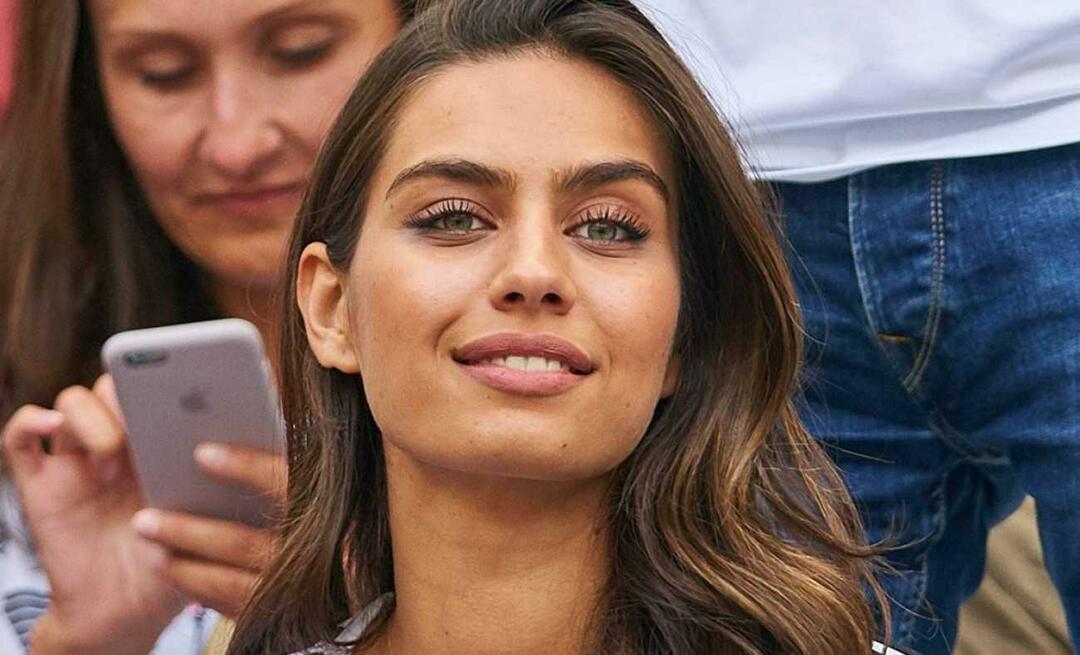Cómo utilizar minigráficos de minigráficos de Excel
Microsoft Excel Héroe / / March 16, 2021
Ultima actualización en

Los minigráficos de Excel son una característica sorprendente de Excel, que le permite graficar y comunicar una gran cantidad de información en una sola celda. La función ha sido una función nativa en Excel desde 2010; sin embargo, por el motivo que sea, no se habla de esta función con mucha frecuencia. Revisemos algunos casos de uso de los minigráficos de Excel y demostremos cómo pueden agregar mucho valor a sus hojas de cálculo.
Para crear una celda de minigráficos, necesitará una hoja de cálculo de Excel con algunos datos.
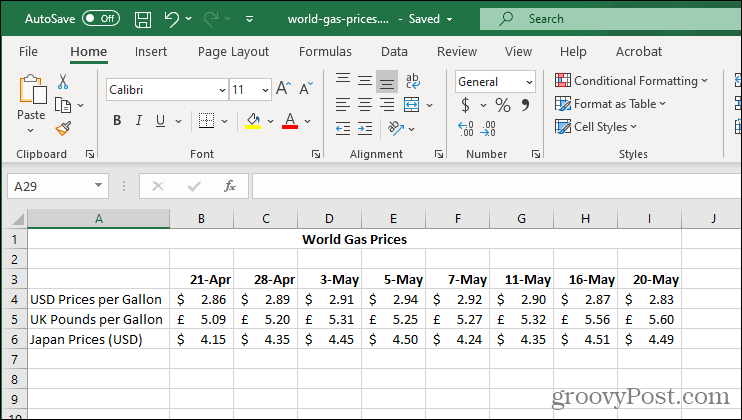
Cómo crear minigráficos a partir de datos
Seleccione las celdas donde desea que estén sus minigráficos. Recuerde que para cada fila o columna de datos, solo puede usar una celda.
NOTA: Una fila o columna = 1 celda para minigráficos.
En nuestro ejemplo, vamos a crear tres minigráficos, por lo que seleccionamos tres celdas.
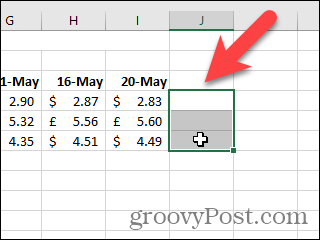
Haga clic en el Insertar pestaña. Luego, haga clic en Minigráficos y seleccione un tipo de minigráfico. Para nuestro ejemplo, elegimos Línea.
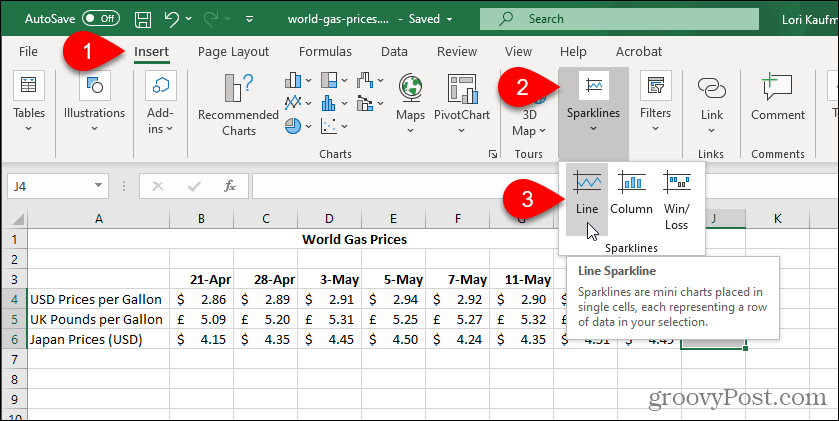
los Crear minigráficos Aparece el cuadro de diálogo. En la hoja de trabajo, arrastre sobre las celdas que desea incluir en los gráficos de minigráficos para seleccionarlas. Los campos en el Crear minigráficos El cuadro de diálogo se rellena automáticamente.
Hacer clic OK.
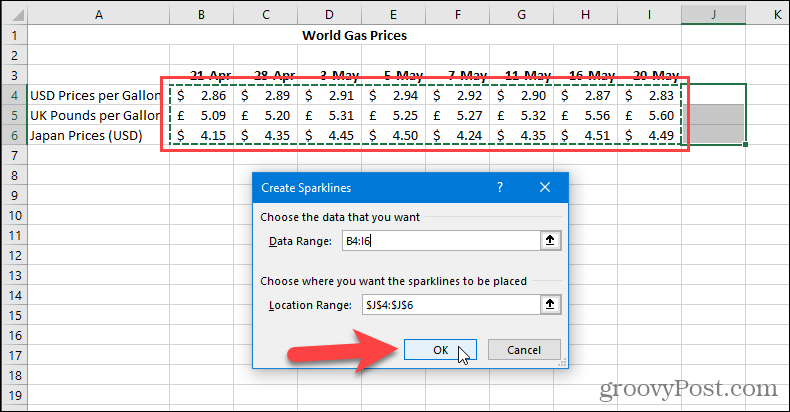
Utilizar el Minigráfico pestaña para personalizar los gráficos de minigráficos. Marcadores son útiles al crear el Líneas estilo de gráficos de minigráficos. También puede cambiar el Estilo y Color de los gráficos de minigráficos.
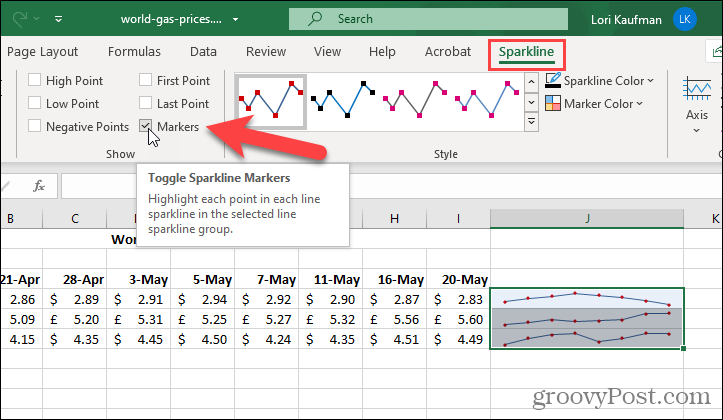
los Eje El botón de la pestaña Minigráfico proporciona opciones de personalización adicionales.
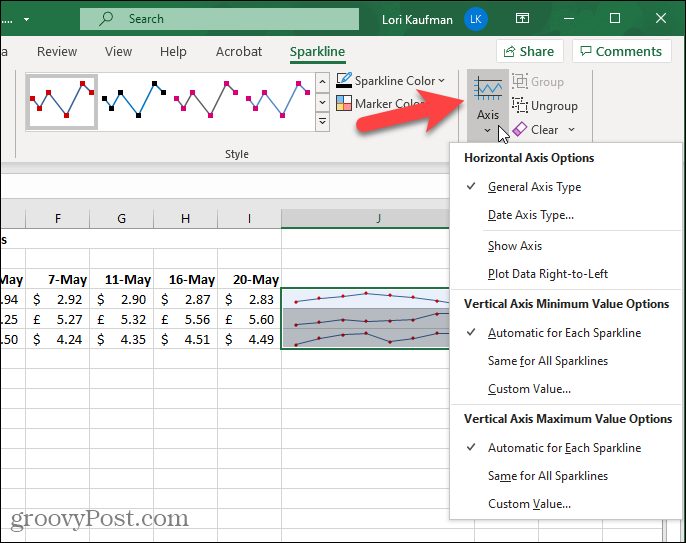
También puedes decidir si quieres mostrar ciertos elementos de información en sus minigráficos, como los puntos altos o bajos.
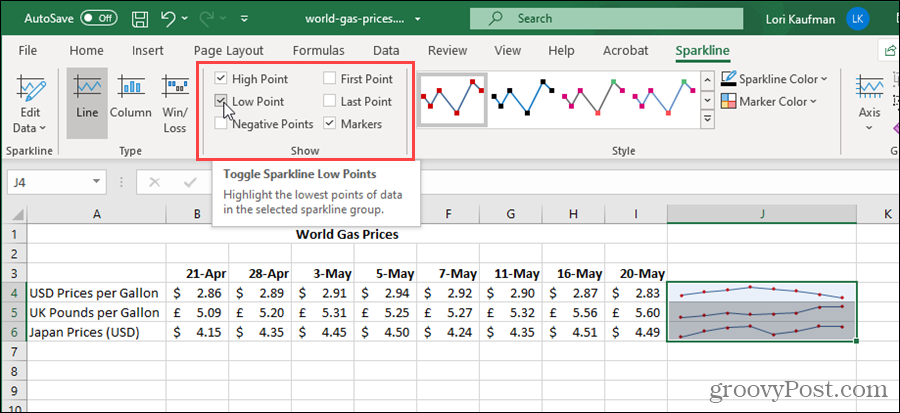
Puede cambiar de opinión sobre el tipo de minigráficos que desea mostrar. Seleccione al menos una de las celdas que contienen sus minigráficos.
NOTA: Cuando selecciona una de las celdas que seleccionó para sus minigráficos, se conectan. Cuando selecciona una de las celdas de minigráficos, se seleccionan todas. Cualquier cambio que realice en uno se aplicará a todos.
Haga clic en un tipo diferente en el Escribe sección de la Minigráfico pestaña.

Cómo personalizar un minigráfico de Excel con color
Excel elige colores predeterminados para los marcadores y líneas / barras en los minigráficos. Sin embargo, puede cambiar el color de las distintas partes de los gráficos de minigráficos.
Para nuestro ejemplo, vamos a hacer que los puntos altos sean naranjas en lugar de rojos. Seleccione al menos una de las celdas que contienen sus minigráficos. En la pestaña Minigráficos, haga clic en Color del marcador. Mueva el mouse sobre Punto álgido y luego haga clic en el naranja caja (o el color que elija usar).
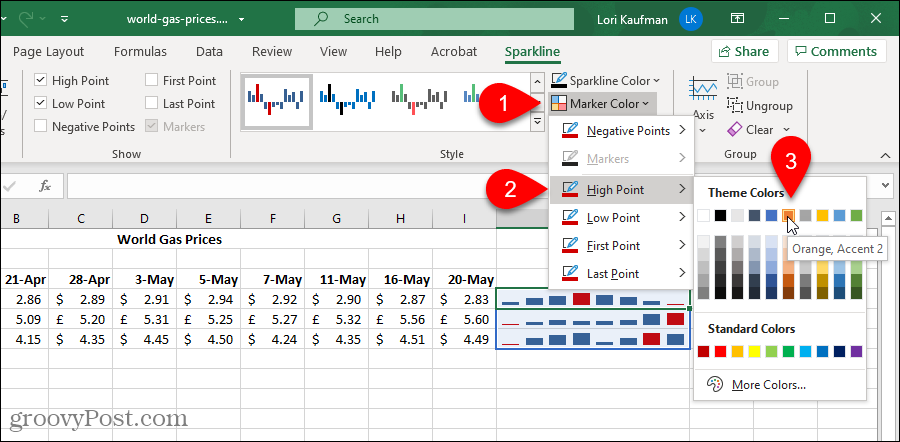
Hay un tercer tipo de minigráficos llamado Ganar perder. Echemos un vistazo a este tipo de minigráfico.
Cómo utilizar minigráficos de ganancia / pérdida para ver tendencias de datos
En pocas palabras, el Ganar perder Minigráficos muestra Beneficio vs. Pérdida o, Positivo vs. Negativo que puede ayudarlo a ver las tendencias de sus datos. También puede personalizar el Ganar perder El minigráfico se ve de la misma manera que personalizas el Línea y Columna tipos.
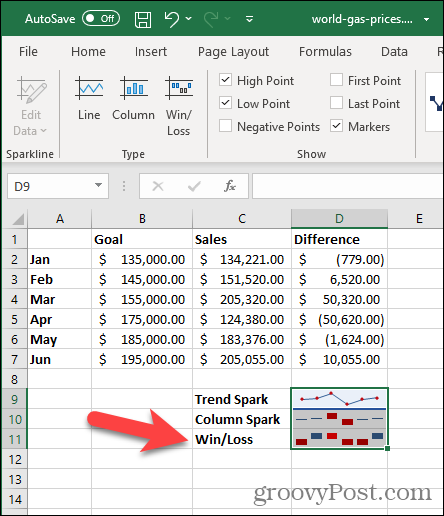
Haga que sus datos se destaquen
Los minigráficos están disponibles para las versiones de Microsoft Excel para Windows y Mac. Los gráficos estándar en Microsoft Excel son excelentes para presentaciones, pero nunca hay suficiente espacio cuando se intenta colocarlos en una hoja de cálculo junto con todos los demás datos. Por eso amamos tanto los minigráficos. Ocupan solo una celda y pueden mostrar grandes cantidades de datos, tendencias y hallazgos. Para aún más explosión, agregue un poco de color, ¡y realmente puede impresionar a los de su audiencia!
Cómo borrar la caché, las cookies y el historial de navegación de Google Chrome
Chrome hace un excelente trabajo al almacenar su historial de navegación, caché y cookies para optimizar el rendimiento de su navegador en línea. El suyo es cómo ...
Coincidencia de precios en la tienda: cómo obtener precios en línea mientras compra en la tienda
Comprar en la tienda no significa que deba pagar precios más altos. Gracias a las garantías de igualación de precios, puede obtener descuentos en línea mientras compra en ...
Cómo regalar una suscripción a Disney Plus con una tarjeta de regalo digital
Si ha estado disfrutando de Disney Plus y desea compartirlo con otros, aquí le mostramos cómo comprar una suscripción de regalo de Disney + para ...
Su guía para compartir documentos en Documentos, Hojas de cálculo y Presentaciones de Google
Puede colaborar fácilmente con las aplicaciones web de Google. Aquí está su guía para compartir en Documentos, Hojas de cálculo y Presentaciones de Google con los permisos ...